Como medida de apoyo para que el alumno interprete mas fácilmente las vistas de la pieza, podemos además incluir un modelo en 3D de la pieza, de forma que pueda girarla y observarla desde distintos ángulos.
Esto es posible ahora en un navegador de internet gracias a servicios como el que ofrece Sketchfab, que alberga gratuitamente nuestros modelos creados con Sketchup y nos permite mostrarlos y manejarlos en una ventana de cualquier navegador
Para la parte de dibujo podemos hacer uso de varias versiones de Sketchup, incluso la versión web gratuita. Pero para subir nuestros modelos a Sketchfab necesitaremos de una versión que nos permita instalar el plugin de Sketchfab para subir los modelos a nuestra cuenta.
Al abrir Sketchup comenzamos ocultando la figura humana (si nos aparece). Botón derecho sobre ella-> ocultar
 |
| Ocultar modelo humano |
El proceso para dibujar las piezas variará según su forma, pero siempre incluirá:
Dibujar rectángulos: Herramienta “formas->rectángulo”.
Dibujar rectángulo en el plano horizontal Hacemos clic en el punto de origen del rectángulo y movemos el ratón de forma que este se dibuje en el plano deseado.
Dibujando un rectángulo, con medidas Para que las medidas sean exactas, las escribimos en el cuadro de comandos, abajo a la derecha, en el orden adecuado y separadas por un punto y coma. Si fuese necesario, haremos zoom para que se vea correctamente la figura dibujada
 |
| Rectángulo de 30x50 mm en el plano horizontal |
- Herramienta extrusión. Forma volúmenes a partir de figuras planas. La medida de la extrusión se introduce también a través de la línea de comandos.
 |
| Extrusión de la forma rectangular 20 mm hacia arriba |
- Herramienta medir. Nos permite hacer marcas a una distancia a elegir, que utilizaremos para trazar nuevas líneas. Tras elegir la herramienta, marcamos el punto inicial y luego, en la línea de comandos, marcamos la distancia elegida
 |
| Marcando puntos con la herramienta medir |
Herramienta dibujar->línea. Trazamos, usando los puntos creados mediante la herramienta medir, las líneas necesarias para seguir extruyendo los volúmenes necesarios para nuestra pieza.
Dibujamos las líneas usando las marcas
La extrusión puede ser tanto añadiendo volumen como quitándolo, según nos convenga.
 |
| Extruimos la zona necesaria la distancia requerida |
Así obtenemos la forma final de la pieza. Podemos usar la herramienta orbitar para cambiar el punto de vista y observar nuestra pieza desde el ángulo que queramos
 |
| Herramienta Orbitar |
Sin embargo, esta figura con un exterior tan uniforme, no ayuda mucho en la apreciación de las medidas de las distintas caras. En la siguiente entrada veremos como aplicar texturas sobre las caras y ajustarlas para que nos permitan de un vistazo saber las medidas de la pieza, además de usar distintos colores para las distintas vistas y facilitar el trabajo de dibujarlas.
Parte V

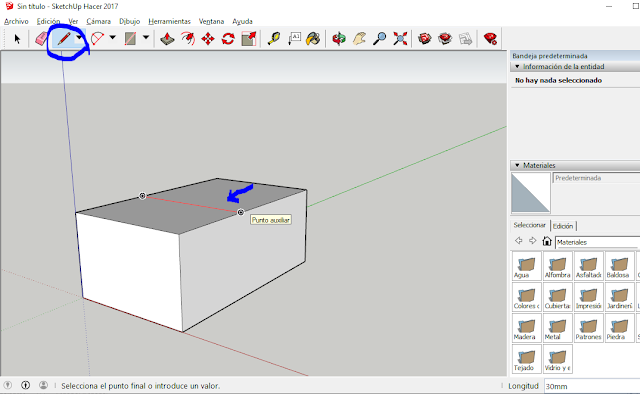
No hay comentarios:
Publicar un comentario